Configuration Asustor AS5102T
![]() Première étape d’une configuration sur ce type de matériel : changement de l’adresse IP pour un passage en IP fixe et modification du mot de passe admin ! 😉
Première étape d’une configuration sur ce type de matériel : changement de l’adresse IP pour un passage en IP fixe et modification du mot de passe admin ! 😉
Etape très simple à réaliser dans le cas de l’Asustor !
Adresse IP
Tout se passe dans « Paramètres »
On sélectionne la rubrique « Réseau » et l’on obtient une fenêtre de configuration avec 4 onglets :
– Général – LAN – Wifi – Proxy
Dans « Général » on renseigne le nom de notre NAS, les serveurs DNS ( j’utilise un DNS google, le 8.8.8.8 car facile à retenir 😆 ), et l’Asustor possédant 2 interfaces ethernet on choisit l’interface que l’on souhaite utiliser. Toujours grâce aux 2 interfaces ethernet on peut faire de l’agrégation de lien ! A tester dans un prochain article 😉
On passe ensuite à l’onglet LAN. Ici on va spécifier l’adresse IP fixe puisque par défaut l’Asustor est configuré en DHCP, toujours en sélectionnant bien l’interface ethernet par défaut ( LAN1 ).
Rien de bien compliqué ici.
N’ayant pas de dongle wifi, ni de proxy, il n’y a rien d’autre à configurer donc on a juste à faire appliquer et voilà : notre NAS a maintenant une IP fixe !
Changer le mot de passe admin
Encore un fois, cette étape est très simple car à l’interface d’admin très bien pensée. Il suffit de cliquer sur le nom de l’utilisateur en haut à droite de l’interface pour avoir un menu déroulant avec quelques options :
Dans notre cas de modification de mot de passe c’est bien sûr l’option « paramètres » qui nous intéresse ! Une fenetre de confiuration s’ouvre avec 3 onglets :
– Personnel – utilisation du volume – Fond d’écran
L’onglet personnel permet donc de modifier le mot de passe par défaut, son mail, la description du compte et le langage utilisé.
Utilisation du volume donne les informations sur l’espace utilisé par votre compte et si un quota est configuré
Fond d’écran, comme son nom l’indique, permet de changer le fond d’écran de l’interface :
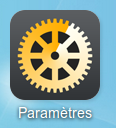
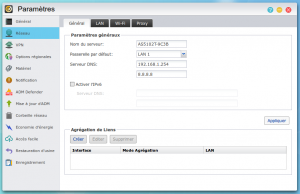
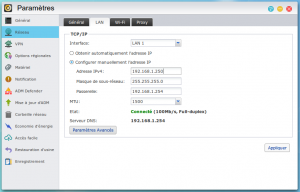
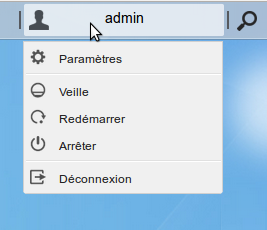
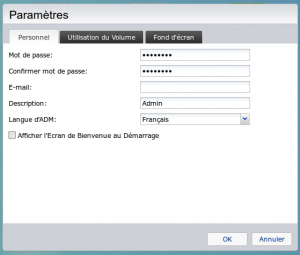
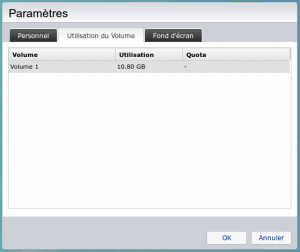




0 commentaire